Đại dịch Covid đã ảnh hưởng nặng nề lên mọi mặt của đời sống. Trong đó nghành giáo dục cũng không phải là ngoại lệ. Tất cả những dự đoán về thời điểm kết thúc đại dịch hiện tại chỉ ở mức độ tương đối, bắt buộc chúng ta phải không ngừng nỗ lực tìm ra mọi giải pháp để thích nghi với các tình huống có thể xảy ra. Trong đó, việc chờ đến khi dịch bệnh trở về trạng thái “Zero Covid” và các em học sinh được tiêm vắc xin để đủ điều kiện đến trường vẫn còn là kế hoạch trường kỳ thì giải pháp học online chính là chìa khóa giúp các em duy trì nhịp học tập cũng như không bị thiệt thòi về kiến thức, kỹ năng so với các thế hệ trước.
Theo ý kiến của nhiều chuyên gia giáo dục, học online đối với giáo dục tại Việt Nam không còn là giải pháp tình thế mà được đánh giá là một xu hướng tất yếu, lâu dài phù hợp với tình hình mới. Ngay cả khi dịch bệnh được kiểm soát, hoạt động dạy học trực tiếp có thể trở lại, thì học online cũng sẽ trở thành một phần quan trọng trong việc dạy và học.
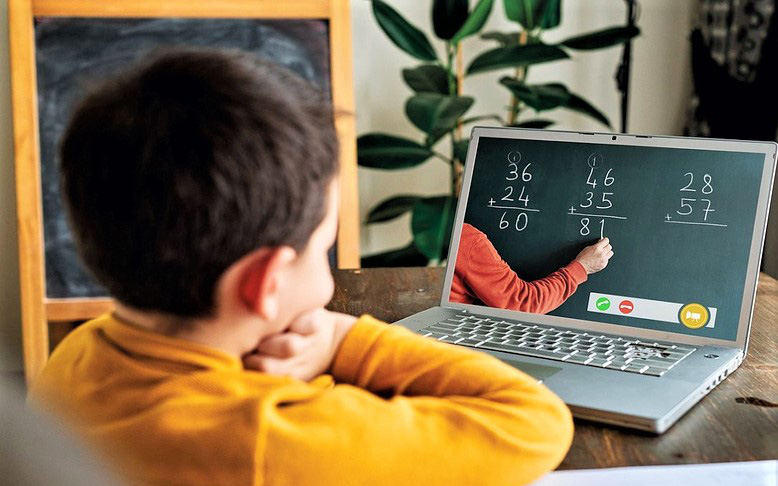
Đi cùng với xu hướng giáo dục tất yếu từ bối cảnh đại dịch đặt ra đã có rất nhiều ứng dụng được phát triển để đáp ứng nhu cầu thực tế. Trong đó phần mềm Zoom hiện đang được đánh giá là một ứng dụng tiêu biểu cho việc học tập, hội họp trực tuyến trong doanh nghiệp và giáo dục.
Hướng dẫn cài đặt Zoom
Cách cài đặt và đăng ký tài khoản Zoom cho máy tính
Bước 1: Các bạn truy cập vào đây.
Bước 2: Tại phần Zoom Client for Meetings, chọn Download để tải về ứng dụng.
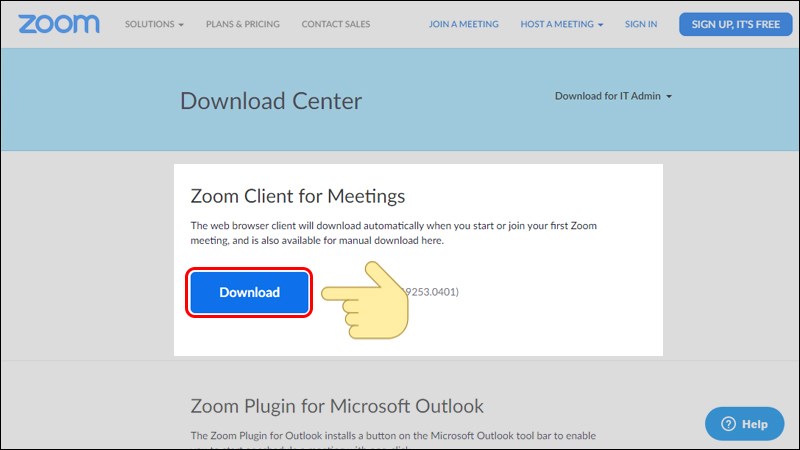
Bước 3: Sau khi cài đặt hoàn tất, bạn khởi động ứng dụng và chọn Sign In.
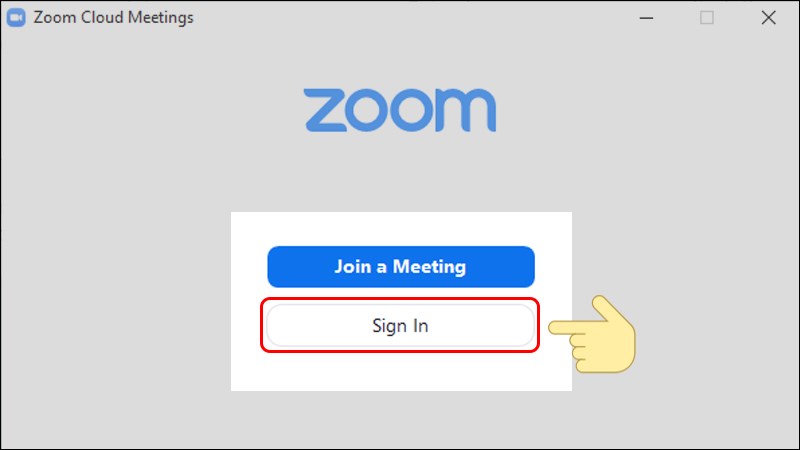
Bước 4: Chọn Sign Up Free để đăng ký tài khoản.
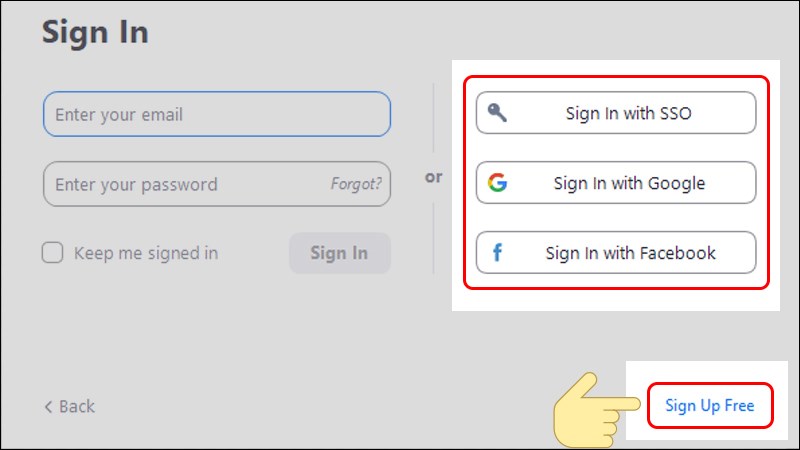
Bước 5: Điền ngày tháng năm sinh của bạn rồi chọn Continue.
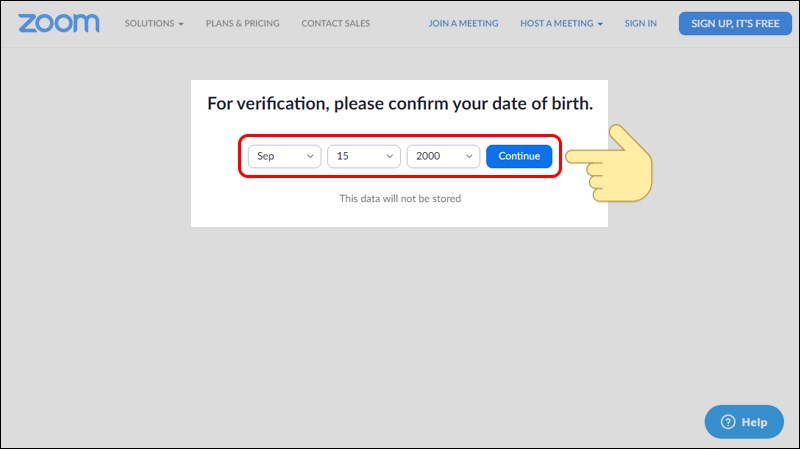
Bước 6: Nhập tài khoản email của bạn và nhấn Sign Up để đăng ký.
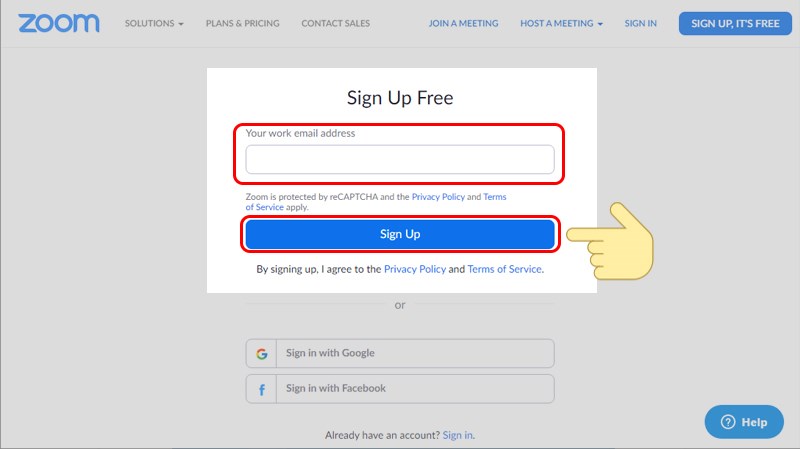
Bước 7: Truy cập vào tài khoản email bạn vừa nhập. Chọn Activate Account để kích hoạt tài khoản Zoom.
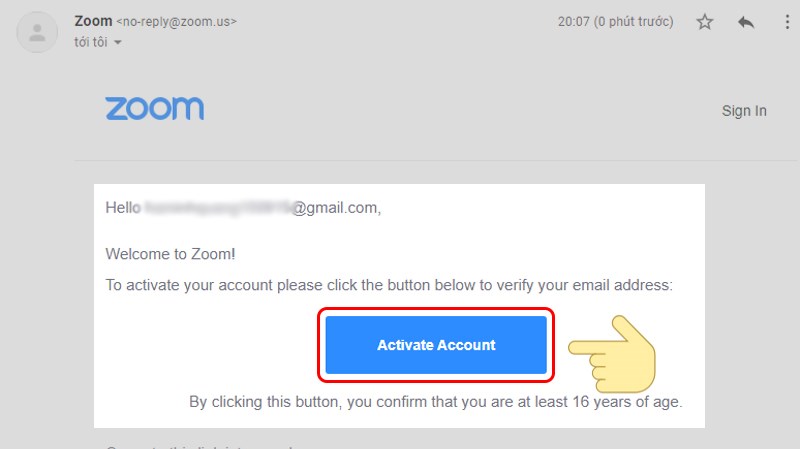
Bước 8: Nhập đầy đủ các thông tin và mật khẩu. Sau đó chọn Continue để tiếp tục.
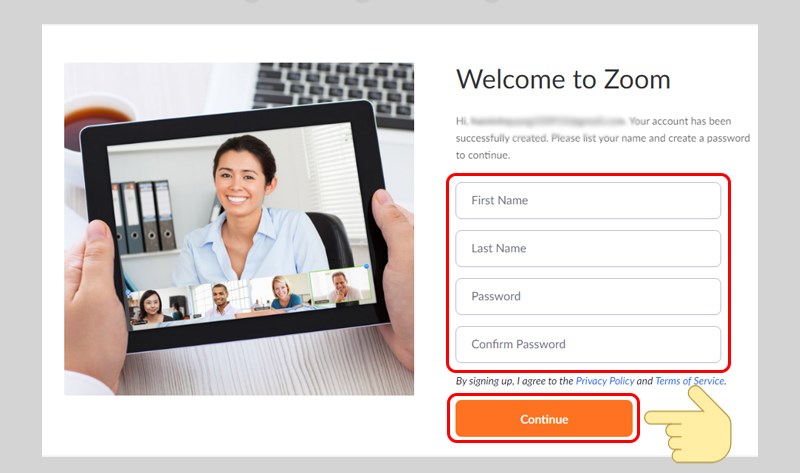
Bước 9: Nhập email của người mà bạn muốn mời vào cuộc trò chuyện rồi nhấn Invite.
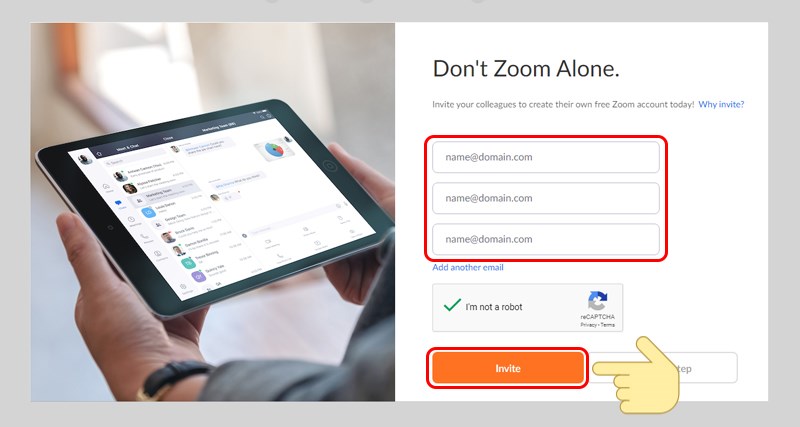
Bước 10: Cuối cùng, hãy Start Meeting Now để bắt đầu cuộc trò chuyện trên Zoom.
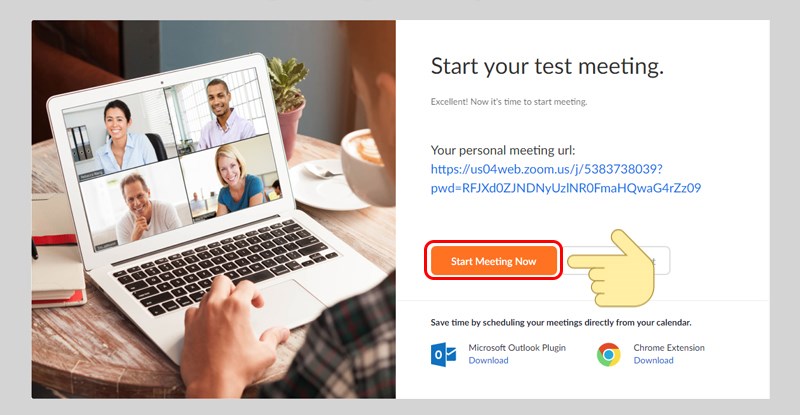
Cách cài đặt Zoom trên điện thoại
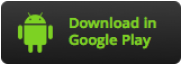
Hãy nhấn vào biểu tượng trên để tải phần mềm trên hệ điều hành Android
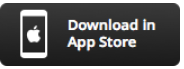
Nhấn vào biểu tưởng trên để tải phần mềm trên hệ điều hành IOS
Sử dụng Zoom học Online hiệu quả
Để việc học online được diễn ra trong điều kiện thuận lợi nhất có thể, ba mẹ có thể lưu ý những vấn đề sau để hỗ trợ tốt nhất cho các em:
- Lựa không gian yên tĩnh
- Cùng con thiết lập thời khóa biểu mỗi ngày
- Cùng con tham gia các bài tập thể dục giữa giờ học
- Cùng tìm hiểu và sử dụng thành thục các tính năng trên phần mềm Zoom
Xét về tính tích cực, việc học online được xem như là điều kiện cần để các em sớm làm quen với các kỹ năng công nghệ cũng như trang bị cho mình một hành trang mới để sẵn sàng thích nghi với những thay đổi của cuộc cách mạng công nghệ 4.0 mang đến.
Thêm vào đó, xét về ý nghĩa, dù việc học online hay học trực tiếp trên lớp đều là những trải nghiệm giúp các em tiếp cận nguồn tri thức mới với tinh thần khơi gợi niềm mê say học hỏi. Vì vậy, dù hình thức này hay hình thức khác, việc học không nên trở thành áp lực với các em, thay vào đó ba mẹ hãy tạo điều kiện nhiều nhất có thể đồng hành cùng con trên hành trình lĩnh hội kiến thức và trui rèn các kỹ năng cần thiết.
Đặc biệt là vấn đề học online dành cho ngoại ngữ. Vì đây vốn là môn học đường dài, do đó học sinh luôn cần thời gian cho việc luyện tập, tiếp thu một cách tự nhiên cũng như duy trì thực hành thường xuyên để mang đến sự hiệu quả.